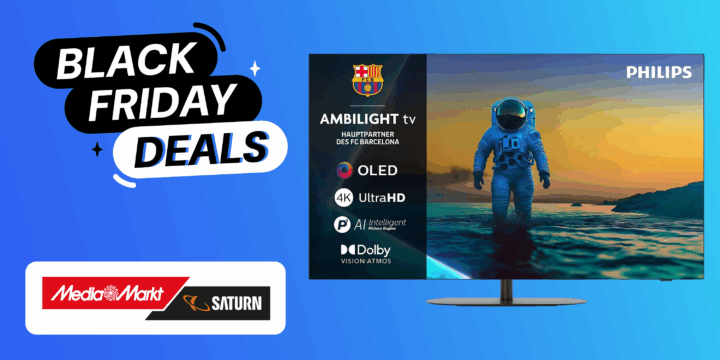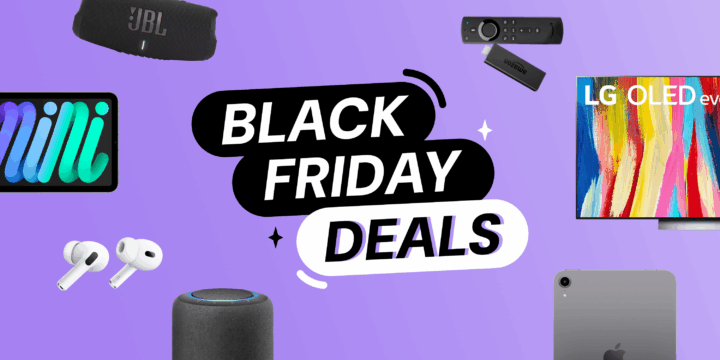Musik auf iPhone übertragen: So funktioniert es!
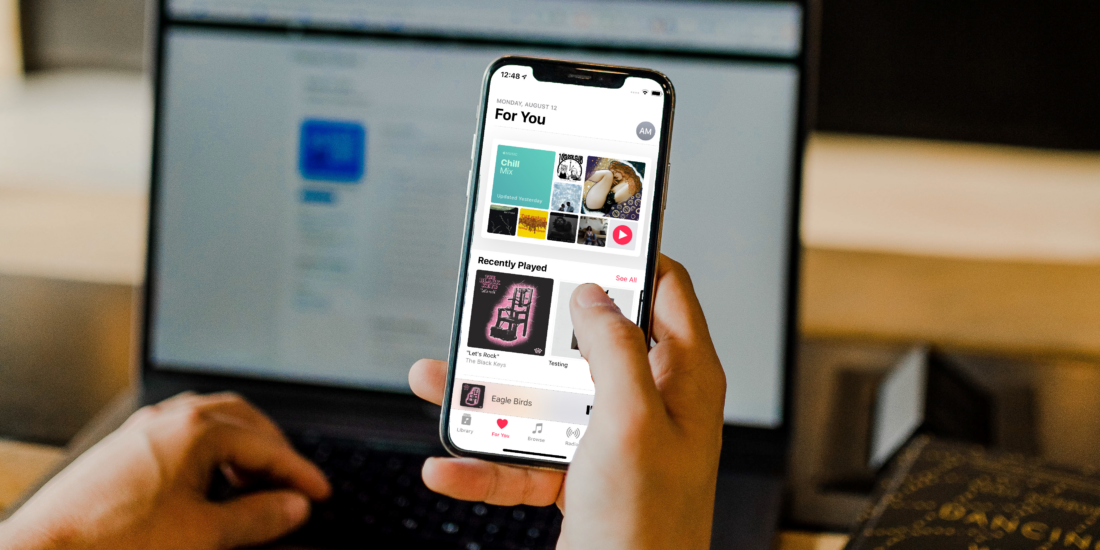 Bild: Austin Distel / Unsplash
Bild: Austin Distel / Unsplash
Mit Musik-Streamingdiensten wie Spotify oder Deezer hast du die ganze Welt der Musik und Podcasts in deiner Hosentasche. Doch trotz der großen Vielfalt und Auswahl gibt es spezielle Tracks oder Alben, die bisher nicht auf den Streamingdiensten zu finden sind – entweder aus Lizenzgründen oder aus reiner Überzeugung der Künstler:innen. Um diese Lücke zu füllen, kannst du mit wenigen Klicks deine eigene Musik auf dein iPhone übertragen. Unser Guide zeigt dir, wie es klappt!
Musik auf iPhone übertragen: iTunes nutzen
Um Back-ups und Sicherheitskopien deiner Fotos, Videos oder mobilen Inhalte anzulegen, hat sich iTunes über die Jahre bewährt. Auch für die Übertragung von Musik ist der Player von Apple der schnellste Weg:
- Verbinde das iPhone mit dem passenden USB-Kabel mit deinem PC oder Laptop.
- Öffne iTunes und warte, bis dein Mobilgerät erkannt wurde.
- Prüfe, ob du die aktuellste Version von iTunes verwendest. So vermeidest du im Vorfeld Übertragungsfehler.
- Wähle deine Wunschsongs aus deiner Bibliothek.
- Per Drag & Drop ziehst du die Songs in die Musik-Liste deines iPhones.
- Anhand der Verarbeitungsbalken siehst du, wann der Kopiervorgang abgeschlossen ist.
Offline und ohne Extrakosten: Der Vorteil der eigenen Musik-Bibliothek gegenüber Spotify und Co. ist die permanente Verfügbarkeit. So hast du auch bei Netzausfall oder fehlendem WLAN zu jeder Zeit Zugriff auf alle Lieblingssongs.
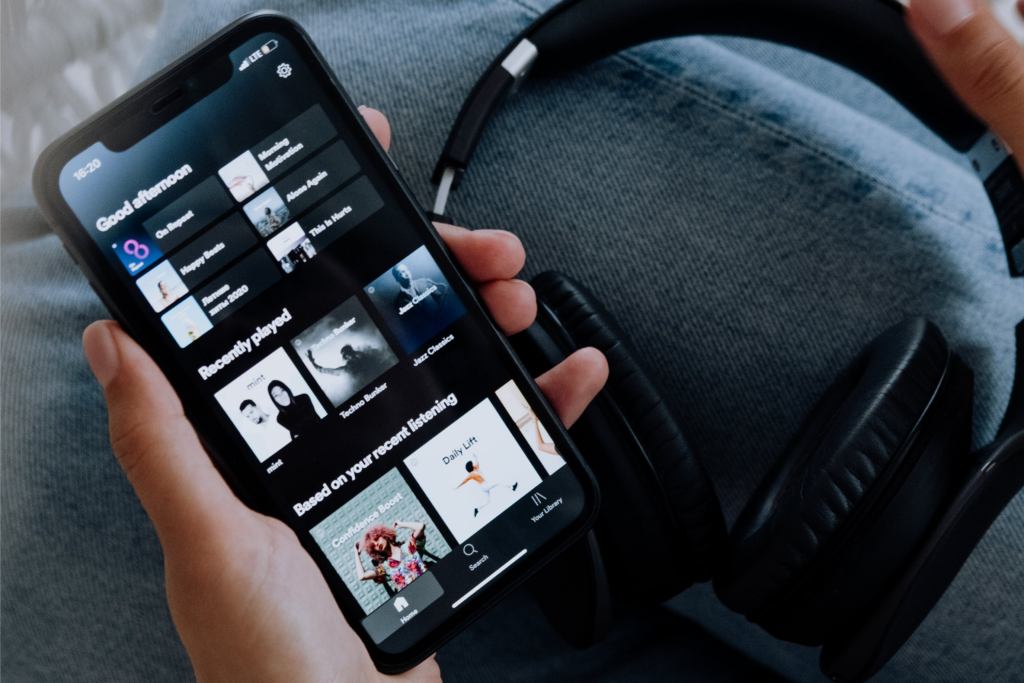
Alternative zu iTunes: Mit iCloud Musik auf iPhone übertragen
Die Nutzung der iCloud erlaubt es dir, deine Songs auch ohne Kabel zu übertragen. Hierzu ist eine aktivierte iCloud Voraussetzung, in der die Titel bereits hinterlegt sind.
Hast du diese Basis geschaffen, überträgst du Musik auf dein iPhone in folgenden Schritten:
- Öffne Einstellungen auf deinem Mobiltelefon.
- Wähle den Unterpunkt Musik aus.
- Schalte den Punkt Musikmediathek aktivieren frei.
Ein optionaler Weg, um Käufe auf dein iPhone zu laden, führt über den iTunes Store:
- Öffne die iTunes-App.
- Klicke auf Käufe.
- Wähle Musik
- Nun wird deine gesamte Liste an Musik-Käufen angezeigt.
- Beim Klick auf die einzelnen Interpreten wird dir durch das Cloud-Symbol angezeigt, ob sich der Song auf deinem iPhone befindet.
- Ein Klick auf die Cloud aktiviert den Download.
Auf diese Weise sicherst du dir Titel, die du über die Desktop-Anwendung gekauft hast, einfach auf dem Mobilgerät.

Umwege gehen: Weitere Optionen über Drittanbieter
Wenn du ein iPhone besitzt, aber deine Daten und Schnittstellen keineswegs exklusiv auf das Apple-Universum ausgelegt hast, stehen dir natürlich auch Freeware oder kostenpflichtige Tools von Drittanbietern zur Verfügung, mit denen sich Musik auf das iPhone kopieren lässt.
CopyTransManager*, AnyTrans oder Wondershare Dr.Fone* sind Alternativen, mit denen sich Übertragungen von Daten auf dein iPhone einfach organisieren lassen. Teste aus, welche Variante dir am praktischsten erscheint und halte deine favorisierte Musik immer im Zugriff.
Du willst wissen, welche Vorteile die einzelnen Musik-Streamingdienste dir bieten können? In unserem HIFI.DE-Test stellen wir dir die aktuellen Anbieter im Vergleich vor.